![]()
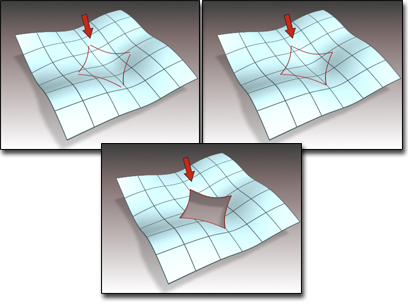
Erstellen einer gestutzten Oberfläche mit mehreren Kurven
Beim Erstellen einer gestutzten Oberfläche mit mehreren Kurven erstellen Sie genau ein gestutztes Loch. Um mehrere Löcher zu erhalten, müssen Sie die Löcher in der Oberfläche zunächst mit anderen Methoden erstellen und zuletzt die gestutzte Oberfläche mit mehreren Kurven erstellen.
Sie können nicht über die Kante zwischen zwei Oberflächen hinweg stutzen oder über einen "Saum" hinweg, an dem eine Oberfläche sich selbst berührt, wie dies auf der Rückseite einer kugelförmigen Oberfläche der Fall ist, die durch Umwandeln einer einfachen Kugel geschaffen wurde.
Vorgehensweise
So erstellen Sie eine gestutzte Oberfläche mit mehreren Kurven
- Erstellen Sie eine Schleife aus mehreren Kurven-Unterobjekten.
- Führen Sie auf der Unterobjekt-Ebene des Kurven-KS oder des Kurvenpunkts die Option "Verschmelzen" aus, um die Enden der Kurven zu verbinden.
Die Kurven müssen eine einzige, geschlossene Schleife formen oder sich über die gesamte Oberfläche erstrecken.
- Projizieren Sie die Kurven auf die Oberfläche, indem Sie für jede Kurve der Schleife eine Normalen- oder Vektorprojektionskurve erstellen. Tipp: Sie können für diese Kurven auch eine KS- oder Punktkurve auf einer Oberfläche verwenden.
- Aktivieren Sie in der NURBS-Erstellungsgruppe
 (Gestutzte Oberfläche mit mehreren Kurven erstellen).
(Gestutzte Oberfläche mit mehreren Kurven erstellen). - Klicken Sie auf die Oberfläche, die gestutzt werden soll, und klicken Sie auf jede einzelne Kurve in der Schleife. Drücken Sie die rechte Maustaste, um die Erstellung zu beenden.
Die Liste "Stutzkurven" zeigt die Namen der ausgewählten Kurven an. "Stutzen umkehren" kehrt die Stutzrichtung um. Mit "Normalen umkehren" können Sie die Oberflächennormalen beim Erstellen umkehren. (Nach dem Erstellen können Sie die Normalen mit den Steuerelementen des Rollouts "Oberfläche allgemein" umkehren.)
Das NURBS-Objekt muss eine Oberfläche mit Kurven darauf enthalten, die eine geschlossene Schleife bilden.
Benutzeroberfläche
Während ein Stutz-Unterobjekt mit mehreren Kurven ausgewählt ist, wird ein Rollout mit den Stutzparametern eingeblendet. Dieses Rollout wird nur angezeigt, wenn ein Stutz-Unterobjekt mit mehreren Kurven ausgewählt ist. Sie können jeweils nur ein Stutzobjekt mit mehreren Kurven bearbeiten, deshalb wird dieses Rollout im Gegensatz zu anderen NURBS-Unterobjekten nicht angezeigt, wenn mehrere Stutz-Unterobjekte mit mehreren Kurven ausgewählt sind.
Rollout "Gestutzte Flächen mit mehreren Kurven" (bei Erstellung)
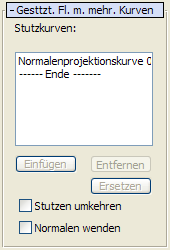
- Stutzkurven
-
Diese Liste zeigt die Namen der Kurven, mit denen die Oberfläche gestutzt wurde. Klicken Sie auf die Namen der gewünschten Kurven, um diese auszuwählen. In Ansichtsfenstern wird die gewählte Kurve blau angezeigt.
- Einfügen
-
(Deaktiviert.)
- Entfernen
-
Entfernt eine Kurve aus Liste. Wählen Sie die Kurve in der Liste, und klicken Sie dann auf "Entfernen".
- Ersetzen
-
(Deaktiviert.)
- Stutzen umkehren
-
Kehrt die Stutzrichtung um.
- Normalen umkehren
-
Aktivieren Sie diese Option, um die Richtung der Normalen der gestutzten Oberfläche umzukehren.
Rollout "Gestutzte Oberfläche mit mehreren Kurven" (bei Änderungen)
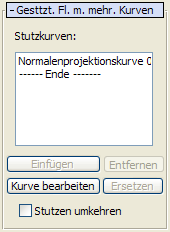
- Stutzkurven
-
Diese Liste zeigt die Namen der Kurven, mit denen die Oberfläche gestutzt wurde. Klicken Sie auf die Namen der gewünschten Kurven, um diese auszuwählen. In Ansichtsfenstern wird die gewählte Kurve blau angezeigt.
- Einfügen
-
Fügt der Liste "Stutzkurven" eine Kurve hinzu. Klicken Sie, um "Einfügen" zu aktivieren, und klicken Sie dann auf die Kurve. Die Kurve wird vor der gewählten Kurve eingefügt. Um eine Kurve am Ende einzufügen, müssen Sie zuerst die Markierung "----Ende-----" in der Liste hervorheben.
- Entfernen
-
Entfernt eine Kurve aus Liste. Wählen Sie die Kurve in der Liste, und klicken Sie dann auf "Entfernen".
- Kurve bearbeiten
-
Damit können Sie die momentan markierte Kurve bearbeiten, ohne zu einer anderen Unterobjektebene zu wechseln. Klicken Sie, um "Kurve bearbeiten" zu aktivieren. Daraufhin werden die Punkte oder KS der Kurve, und im Fall einer KS-Kurve das Steuergitter, angezeigt. Jetzt können Sie die Punkte oder KS wie gewünscht umwandeln oder ändern, als befänden Sie sich auf der Punkt- oder Kurven-KS-Unterobjektebene. Deaktivieren Sie "Kurve bearbeiten" durch Klicken, um die Bearbeitung der Kurve abzuschließen.
Achten Sie darauf, dass beim Bearbeiten der Kurve die Schleife nicht unterbrochen wird. Ist dies der Fall, wird für die Oberfläche ein Fehler ausgegeben.
- Ersetzen
-
Mit dieser Option können Sie die ausgewählte Kurve ersetzen. Wählen Sie eine Kurve in der Liste aus, klicken Sie auf diese Schaltfläche, und bestimmen Sie eine neue Kurve.
- Stutzen umkehren
-
Kehrt die Stutzrichtung um.
Mit den Befehlen "Kurven bearbeiten", "Einfügen", "Entfernen" und "Ersetzen" können Sie die Kurven ändern, mit denen die Oberfläche gestutzt wird. Während Sie Änderungen durchführen, wird für die Oberfläche ein Fehler ausgegeben (als Vorgabe wird die Oberfläche in diesem Fall in orange angezeigt), bis die Kurven, mit denen Sie arbeiten, wieder eine geschlossene Schleife bilden.